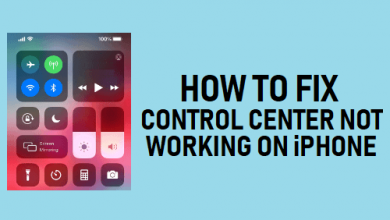4 действенных способа восстановить потерянный контакт на iPad (коэффициент восстановления 98,3%)

[ad_1]
📱⭐
В отличие от прежних дней, ни у кого нет времени запоминать номера телефонов своих друзей, коллег и членов семьи. Вот почему современные смартфоны поставляются со специальным приложением «Контакты», которое позволяет пользователям упорядочивать все телефонные номера и получать к ним доступ в любое время.
Учитывая это лицо, что может быть более неприятным, чем потеря всех ваших контактов с вашего iPad? Хотя это может показаться немного удивительным, есть несколько факторов, которые могут привести к исчезновению контактов из списка контактов. В этой ситуации вы не сможете совершать важные звонки.
К счастью, хорошая новость заключается в том, что вы можете восстановить контакты на iPad независимо от причины удаления. Итак, в этом руководстве мы познакомим вас с некоторыми из наиболее эффективных способов восстановления потерянных контактов на iPad.
Часть 1. Прочтите это в первую очередь, если не хотите испортить свои данные
Стоит отметить, что восстановить контакты на iPad не так просто, как кажется. Чтобы их восстановить, важно помнить пару советов, чтобы шансы на восстановление контакта увеличились.
Вот несколько советов, которые увеличат вероятность восстановления потерянных контактов на iPad.
- Прежде всего, обязательно отключите свой iPad от Интернета, чтобы ваши контакты не были удалены из iCloud. Это первое, что вы должны сделать после того, как контакты были удалены с вашего устройства.
- Не добавляйте больше контактов и не импортируйте их из файла «Контакты». Это перезапишет удаленные контакты, и вы никогда не сможете их восстановить.
- Наконец, если вы включили синхронизацию с iCloud, ваши контакты, скорее всего, будут сохранены в облаке. Однако вам следует восстанавливать контакты из iCloud только в том случае, если вы на 100% уверены, что резервная копия iCloud содержит все нужные вам контакты.
Часть 2. Посмотрите на свои другие устройства iOS, включая Mac
Если у вас есть iPad, совершенно очевидно, что у вас также есть другие устройства Apple, такие как iPhone и Macbook. Итак, если вы удалили только 2-3 контакта, вы можете проверить эти устройства, чтобы вернуть их. Почему? Потому что, когда кто-то владеет несколькими устройствами Apple, он, скорее всего, включил iCloud на каждом устройстве.
Это автоматически синхронизирует их данные, такие как контакты, изображения, видео и т. д., на всех устройствах. Таким образом, вместо того, чтобы восстанавливать всю резервную копию, вы можете просто проверить свои другие iDevices, чтобы восстановить контакты на iPad. Это займет сравнительно меньше времени.
Часть 3: восстановление удаленных контактов iPad из резервной копии iTunes / iCloud (без сброса настроек)
Вышеупомянутая ситуация была бы полезна, если вы потеряли только 2-3 контакта. Однако что, если весь ваш список контактов был стерт с вашего iPad? В этом случае вам придется восстановить удаленные контакты из резервной копии iTunes или iCloud. Обычно пользователи iOS включают резервное копирование iCloud при настройке своего устройства, что означает, что вы можете использовать эту резервную копию для восстановления удаленных контактов.
Однако использование традиционного метода для извлечения данных из резервной копии iCloud или iTunes довольно сложно, главным образом потому, что:
- Вы не можете выборочно восстановить контакты из резервной копии. Это означает, что если вы в конечном итоге потеряете контакты, вам придется стереть все устройство, а затем восстановить все из облачной резервной копии.
- Это приведет к удалению с iPad всех последних данных, резервная копия которых еще не была создана, и вы никогда не сможете их восстановить.
- iCloud предлагает только 5 ГБ бесплатного хранилища. Если вам нужно больше места для резервного копирования, вам нужно будет приобрести его.
- Вы не сможете предварительно просмотреть свои данные перед восстановлением при выполнении традиционных методов.
Поскольку использование традиционных методов восстановления слишком утомительно и может привести к потенциальной потере данных, они не являются оптимальным выбором для многих пользователей. Вот почему мы рекомендуем использовать сторонний инструмент для восстановления данных, такой как iMyFone D-Back, чтобы вернуть контакты из iCloud. Почему? Потому что, в отличие от традиционного облачного метода восстановления, вам не придется перезагружать устройство только для восстановления контактов. Он также поддерживает извлечение многих других данных с iPad, даже если он поврежден. Использование D-Back сэкономит время, и вы получите все свои контакты одновременно.
Вот несколько функций, которые делают iMyFone D-Back лучшим инструментом восстановления контактов для пользователей iOS.

1 000 000+ загрузок
Ключевая особенность:
- Он восстанавливает / восстанавливает текстовые сообщения, аудиосообщения, фотографии и видео в чатах WhatsApp.
- Помимо контактов, он поддерживает более 20 других типов данных. Вы можете восстановить удаленные сообщения Viber, восстановить удаленные фотографии, текстовые сообщения и заметки на iPad.
- Это позволяет пользователям свободно просматривать и читать контакты перед восстановлением, чтобы они могли выборочно восстанавливать нужные им файлы.
- Поддерживает извлечение контактов с iPad или резервных копий без перезаписи текущих данных на iPad.
- Верните или восстановите свои контакты с помощью 3 простых шагов, примените передовые технологии, чтобы гарантировать высокий уровень успеха.
- Поддерживает почти все версии iOS на устройствах iOS, включая iOS 11/11.1/11/2/11.3/11.4/12/13 и iPhone 11/XS/XR/X/8, iPad Mini, iPad Air и т. д.


Теперь, когда вы подробно знаете о D-Back, пришло время обсудить, как он работает. Ниже приведено пошаговое руководство по восстановлению контактов. Мы берем iCloud в качестве примера. Если вы хотите вернуть контакты из iTunes, шаги очень похожи. Давайте начнем сейчас!
Шаг 1: Загрузите и установите iMyFone D-Back на свой компьютер. Будучи кроссплатформенным инструментом восстановления данных, D-Back доступен как для Windows, так и для Mac.
Шаг 2: Запустите программу и выберите «Восстановить из резервной копии iCloud» на левой боковой панели. Для iTunes выберите опцию «Восстановить из резервной копии iTunes».

Шаг 3: Вам будет предложено ввести свои учетные данные iCloud, если вы выбрали первый вариант. Обязательно введите данные iCloud, которые вы использовали для резервного копирования файлов на iPad. После входа в систему D-Back начнет сканирование файлов резервных копий. Выберите наиболее подходящий файл из результатов и нажмите «Далее».

Примечание
Для резервного копирования iTunes, когда вы нажмете на вкладку, вы увидите список файлов резервных копий. Нажмите на тот, который вам нужен, и выберите кнопку «Сканировать».
Шаг 4: В следующем окне вы увидите все файлы, включая контакты, изображения, сообщения и т. д. Поскольку мы хотим восстановить контакты, отметьте опцию «Контакты» в списке и нажмите «Восстановить».

Шаг 5: Теперь просто выберите папку назначения для сохранения восстановленных контактов на вашем ПК. После восстановления вы можете перенести файл контактов на свой iPad и извлечь его, чтобы вернуть удаленные контакты.
Часть 4. Я не делаю резервную копию своего iPad с помощью iCloud или iTunes, как восстановить удаленный контакт?
Несмотря на то, что это довольно редко, есть несколько пользователей, которые не включают резервное копирование iCloud или iTunes. Если это так, не паникуйте, так как вы все еще можете восстановить удаленные контакты с помощью самого iMyFone D-Back. К счастью, инструмент имеет специальную функцию «Восстановить с iOS», которая сканирует ваше устройство на наличие удаленных контактов и немедленно восстанавливает их.
Следуйте этим инструкциям, чтобы восстановить контакты на iPad, если у вас нет резервной копии iCloud или iTunes.
Шаг 1: Запустите D-Back на своем ПК и выберите опцию «Восстановить с iOS» в главном интерфейсе.

Шаг 2: Нажмите «Пуск», и в следующем окне вам будет предложено выбрать тип файла. Выберите «Контакты» и нажмите «Сканировать».

Шаг 3: После завершения процесса сканирования вы сможете увидеть все удаленные контакты с вашего iDevice. Выберите контакты, которые вы хотите восстановить, и нажмите «Восстановить».

Шаг 4: Выберите место на вашем ПК для сохранения восстановленных контактов.
Вот как восстановить удаленные контакты на iPad, даже если у вас нет резервной копии iTunes или iCloud.
Часть 5: Как избежать потери контакта на iPad снова
Теперь, когда вы успешно восстановили удаленные контакты на своем iPad, пришло время взглянуть на некоторые меры предосторожности, чтобы вы не потеряли контакты снова. Прежде всего, обязательно включите облачное резервное копирование на своем iPad и синхронизируйте его на устройствах iOS.
Это значительно упростит восстановление ваших контактов, даже если они будут случайно удалены в будущем. Во-вторых, не устанавливайте никаких сторонних приложений, которым нельзя доверять. В наши дни многие люди используют вредоносные приложения, чтобы помешать личной информации пользователя, что иногда может даже привести к потере данных.
Заключение
Можно с уверенностью сказать, что потеря контактов на вашем iPad может быть довольно ужасной, особенно если в вашем списке контактов тысячи телефонных номеров. Однако вместо того, чтобы паниковать по поводу ситуации, обязательно следуйте вышеупомянутой тактике, чтобы вы могли быстро восстановить контакты на iPad без каких-либо хлопот. Неважно, есть у вас резервная копия iCloud или нет, эти приемы помогут вам восстановить удаленные контакты в любой ситуации.


[ad_2]
Заключение
В данной статье мы узнали4 действенных способа восстановить потерянный контакт на iPad (коэффициент восстановления 98,3%)
.Пожалуйста оцените данную статью и оставьте комментарий ниже, ели у вас остались вопросы или пожелания.